Atualizado em July 2025: Pare de receber mensagens de erro que tornam seu sistema mais lento, utilizando nossa ferramenta de otimização. Faça o download agora neste link aqui.
- Faça o download e instale a ferramenta de reparo aqui..
- Deixe o software escanear seu computador.
- A ferramenta irá então reparar seu computador.
O uso principal de
Gerente de Tarefas
em
Windows 7
é monitorar os aplicativos, processos e serviços em execução no seu computador. Também é usado para monitorar o desempenho de hardware de computador e estatísticas de rede.
Por padrão, apenas cinco colunas de informações são selecionadas para exibir informações na guia Processos. Se você quiser informações mais detalhadas, isso pode ser feito adicionando colunas às informações exibidas na guia Processos.
Tabela de Conteúdos
Colunas do Windows Task Manager
Estas colunas exibem informações sobre cada processo, como a quantidade de recursos de CPU e memória que o processo está usando atualmente.
So, neste artigo estou explicando sobre todas as colunas de informação disponíveis no
Windows 7 Task Manager(Alaska)
…Arkansas.
Para adicionar mais colunas, siga os passos:
Atualizado: julho 2025.
Recomendamos que você tente usar esta nova ferramenta. Ele corrige uma ampla gama de erros do computador, bem como proteger contra coisas como perda de arquivos, malware, falhas de hardware e otimiza o seu PC para o máximo desempenho. Ele corrigiu o nosso PC mais rápido do que fazer isso manualmente:
- Etapa 1: download da ferramenta do reparo & do optimizer do PC (Windows 10, 8, 7, XP, Vista - certificado ouro de Microsoft).
- Etapa 2: Clique em Iniciar Scan para encontrar problemas no registro do Windows que possam estar causando problemas no PC.
- Clique em Reparar tudo para corrigir todos os problemas
-
Clique com o botão direito em
Barra de tarefas
e aberto
Gerente de Tarefas -
Clique no
Processos
e verifique a aba
Mostrar processos de todos os usuários
caixa. -
Para adicionar mais colunas, clique em
Ver
e depois clique em
Selecionar Colunas
. Marque as caixas de seleção para as colunas que você deseja ver, e então clique em
OK
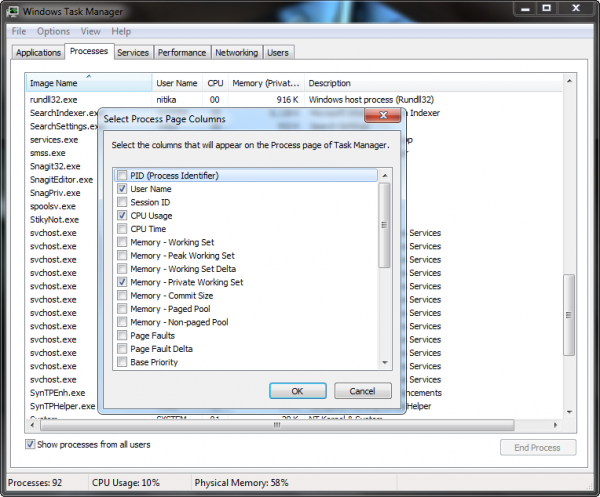
Colunas e sua Descrição
- PID (Process Identifier): Um número de identificação único atribuído pelo Windows a cada processo que ajuda o processador a identificar cada processo separadamente.
- Nome de usuário: A conta de usuário sob a qual o processo está sendo executado.
- Session ID: É usado para identificar o proprietário do processo no caso de vários usuários estarem logados, cada usuário tem seu próprio ID de sessão exclusivo.
- Utilização da CPU: A porcentagem de tempo que um processo usou a CPU.
- Tempo de CPU: O tempo total do processador, em segundos, usado por um processo desde que ele começou.
- Leituras de E/S: O número de operações de entrada/saída de leitura geradas pelo processo, incluindo arquivo, rede e E/S de dispositivos. Leituras de E/S direcionadas ao CONSOLE (objeto de entrada do console) handles não são contadas.
- Escritas I/O: O número de operações de entrada/saída de gravação geradas pelo processo, incluindo arquivo, rede e E/S de dispositivos. I/O Writes direcionados para os handles do CONSOLE (objeto de entrada do console) não são contados.
- I/O Outros: O número de operações de entrada/saída geradas pelo processo que não são nem uma leitura nem uma escrita, incluindo arquivo, rede e E/S de dispositivos. Um exemplo deste tipo de operação é uma função de controle. E/S Outras operações dirigidas ao CONSOLE (objeto de entrada do console) não são contadas.
- E/S lêem bytes: O número de bytes lidos nas operações de entrada/saída geradas pelo processo, incluindo arquivo, rede e E/S de dispositivos. I/O Read Bytes lidos direcionados ao CONSOLE (objeto de entrada do console) handles não são contados.
- Bytes de escrita de E/S: O número dos bytes escritos nas operações da entrada/saída geradas pelo processo, incluindo a lima, a rede, e os I/Os do dispositivo. I/O Write Bytes direcionados para as alças do CONSOLE (objeto de entrada do console) não são contados.
- I/O Outros bytes: O número dos bytes transferidos nas operações da entrada/saída geradas pelo processo que não são nem um lido nem uma escrita, including a lima, a rede, e os I/Os do dispositivo. Um exemplo deste tipo de operação é uma função de controle. I/O Outros bytes direcionados para o CONSOLE (objeto de entrada do console) não são contados.
- Memória – Conjunto de trabalho: Quantidade de memória no conjunto de trabalho privado e compartilhada por outros processos.
- Memória – Conjunto de trabalho de pico: Quantidade máxima de memória de conjunto de trabalho usada pelo processo.
- Memória – Conjunto de trabalho Delta: Quantidade de alterações na memória do conjunto de trabalho usado pelo processo.
- Memória – Conjunto de Trabalho Privado: Subconjunto de conjunto de trabalho que descreve especificamente a quantidade de memória que um processo está usando que não pode ser compartilhado por outros processos.
- Memória – Commit Size: Quantidade de memória virtual que é reservada para uso por um processo.
- Memória – Pool Paged: Quantidade de memória do kernel paginável alocada pelo kernel ou pelos drivers em nome de um processo. A memória pageable é a memória que pode ser escrita em um outro meio de armazenamento, tal como o disco duro.
- Memória – Pool não paginado: Quantidade de memória do kernel não pagável alocada pelo kernel ou drivers em nome de um processo. Memória não pagável é memória que não pode ser escrita em outro meio de armazenamento.
- Falhas de página: O número de falhas de página geradas por um processo desde que ele foi iniciado. Uma falha de página ocorre quando um processo acessa uma página da memória que não está atualmente em seu conjunto de trabalho.
- Chamada de Falha Delta: A mudança no número de falhas de página desde a última atualização.
- Prioridade Base: Uma classificação de precedência que determina a ordem em que as linhas de um processo são programadas.
- Punhos: O número de manipuladores de objetos na tabela de objetos de um processo.
- Tópicos: O número de threads rodando em um processo.
- Objetos USER: O número de objetos USER usados atualmente pelo processo. Um objeto USER é um objeto do Window Manager, que inclui janelas, menus, cursores, ícones, ganchos, aceleradores, monitores, layouts de teclado e outros objetos internos.
- Objetos GDI: O número de objetos da biblioteca Graphics Device Interface (GDI) de interfaces de programação de aplicativos (APIs) para dispositivos de saída de gráficos.
- Nome do caminho de imagem: A posição do processo no disco duro.
- Linha de Comando: A linha de comando completa especificada para criar o processo.
- Virtualização do Controle de Conta de Usuário (UAC): Identifica se a virtualização do Controle de Conta de Usuário (UAC) está ativada, desativada ou não permitida para esse processo. A virtualização do UAC redireciona as falhas de gravação do arquivo e do registro para locais por usuário.
- Descrição: A descrição do processo. Ajuda os iniciantes a identificar o processo facilmente.
- Prevenção de Execução de Dados: Se a prevenção de execução de dados está habilitada ou desabilitada para este processo.
Eu testei o novo Gerenciador de Tarefas que será introduzido pela Microsoft no Windows 8/10. O novo Gerenciador de Tarefas do Windows 10 virá com muito mais funcionalidades novas e melhoradas e mais colunas de informação para tornar o trabalho de manipulação de tarefas mais fácil. Se você está procurando por mais recursos, talvez estes softwares alternativos do Gerenciador de Tarefas lhe interessem.
RECOMENDADO: Clique aqui para solucionar erros do Windows e otimizar o desempenho do sistema
Renan descreve-se como um fã apaixonado do Windows que adora resolver problemas do Windows mais do que qualquer outra coisa e escrever sobre tecnologias MS em geral.
